Gerelateerd - 100% Schijf gebruik
Gerelateerd - Windows 10 is extreem traag / langzaam
Gerelateerd - Windows 10 start traag
Gerelateerd - Windows 10 start traag op en werkt traag, sloom
Gerelateerd - Telemetrie
Gerelateerd - OneDrive uitschakelen
Gerelateerd - Geheugen
Gerelateerd - Harddisk
Gerelateerd - Taakbeheer
Bijna 100% of Hoog verbruik/gebruik van uw geheugen of harddisk:
Via Taakbeheer kunt U in Windows 10 snel zien of uw computer een hoog
verbruik of 100% gebruik maakt van o.a. het geheugen of de harddisk.
Doe hiervoor het volgende:
1. Klik met de rechter muisknop op de Windows 10 start-knop
2. Kies uit het menu: Taakbeheer
3. Ziet U een klein wit scherm, klik dan links onder op: Meer details
4. Klik bovenaan op het tabblad: Processen
LINK - Taakbeheer
In de afbeeldingen hieronder, ziet U enkele voorbeelden van bijna 100% Processor-belasting.
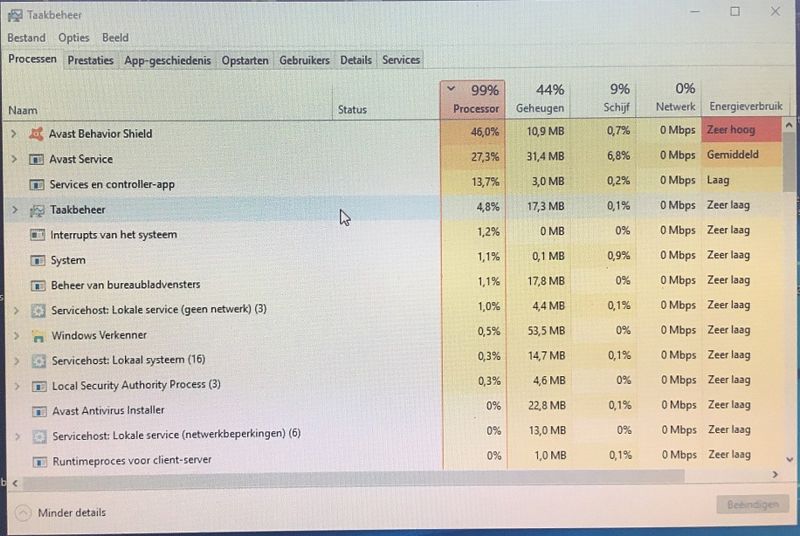
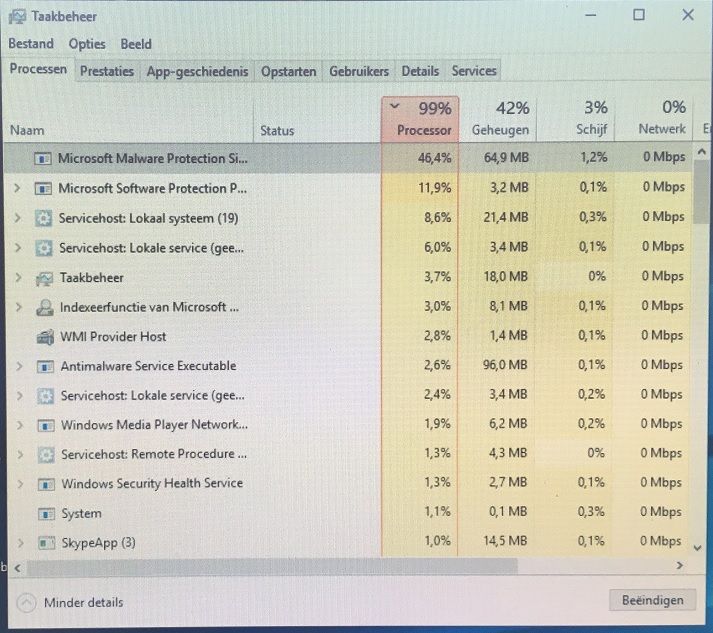
Een mogelijke oplossing 1
1. Druk op de toetscombinatie: WindowsToets + E
of dubbelklik op het pictogram: Deze pc op uw bureaublad.
2. Klik met de rechter-muisknop op Lokale schijf (C:)
3. Kies uit het menu onderaan: Eigenschappen
4. Klik bovenaan in het menu of het tabblad: Extra
5. Klik in het midden op de knop: Optimaliseren
6. Klik op de knop: Instellingen wijzigen
7. Haal het vinkje weg bij: Gepland uitvoeren ( aanbevolen )
Een mogelijke oplossing 2
Voer een schone start uit in Windows
LINK - Windows schoon opstarten
Een mogelijke oplossing 3
Verwijder tijdelijk uw antivirus software volledig. Herstart de computer daarna en
controleer of het probleem over is. Herinstalleer daarna uw antivirus software weer opnieuw.
100% schijfgebruik / harddiskgebruik / SSD gebruik:
Voor uitgebreide info over dit probleem, zie de navolgende link:
LINK - 100% Schijfgebruik
100%, Hoog CPU/Memory/RAM gebruik
LINK - Many Users Got High CPU/Memory/RAM Usage Issue after Windows 10 Upgrade
LINK - Fix svchost high cpu usage and 100% disk usage problem on windows 10
LINK - How to Fix High CPU/Memory Usage in Windows 10
LINK - Fix system and compressed memory high disk usage on windows 10
LINK - Harde schijf 100% in gebruik
LINK - Windows Driver Kit (WDK)
100% of Hoog verbruik/gebruik van uw CPU
Uit de praktijk
Een computer heeft een constant 100% CPU gebruik.
Dit kunt U alsvolgt controleren:
1. Klik met de rechter muisknop op de Windows Start-knop
2. Kies uit het menu: Taakbeheer
3. Ga naar het tabblad: Processen
4. Boven het woord: Processor staat het real-time gebruik in procenten
5. Probleem: deze staat doorlopen op 100%
Oorzaak
Het antivirus programma had problemen of was op een of andere manier niet goed
ingebonden in Windows 10. Oorzaak: Tijden het scannen op virussen zat het
antivirus-programma muurvast. PC herstart en sinds dien was het probleem.
Pc start abnormaal traag op de SSD en het startmenu werkt nauwelijks en vrijwel
geen enkele applicatie werkt naar behoren.
Oplossing
- PC opgestart in veilige modus
- Antivirus programma verwijderd
- Op de site van de maker van het antivirus programma daarna een tool gedownload
dat de restanten van het anti-virus programma alsnog opruimt van de pc
Hiermee is het anti-virus programma volledig van de pc verwijderd.
- PC herstart
- Anti-virus software nadien opnieuw geherïnstalleerd
- Probleem opgelost, PC werkt weer normaal snel met de ssd en geen hoog CPU percentage meer.
100% of hoog CPU / Processor gebruik :
LINK - Een hoge belasting van de CPU verhelpen
VIDEO - How To Fix High Memory/RAM Usage In Windows 10
VIDEO - Fix 100% CPU,Memory and Disk Usage
100% of hoog geheugen / memory / RAM gebruik :
VIDEO - easy fix for high CPU usage service host local system svchost exe win 10 8.1 8 Permanent solution
VIDEO - easy fix for high CPU usage service host local system win 10 8.1 8
VIDEO - Fix 100% CPU,Memory and Disk Usage
VIDEO - 100% CPU usage in Windows 7
100% of hoog Disk gebruik :
Uit de praktijk
Probleem
Uw harddisk is continue 100% in gebruik.
Dit kunt U alsvolgt snel controleren :
1. Klik met de rechter muisknop op de Windows Start-knop
2. Kies de menukeuze: Taakbeheer
3. Klik in Taakbeheer op het eerste tabblad: Processen
4. Het onderdeel: Schijf ( 3e gele kolom ) geeft bovenaan doorlopend aan: 99% of 100% harddiskgebruik
Mogelijke oorzaken
Het probleem wordt mogelijk veroorzaakt door 1 of een combinatie van de navolgende Services :
- SuperFetch ( = SysMain geworden sinds Windows 10 versie 1809 )
- Windows Search
- Connected User Experiences and Telemetry
Eén of meer van deze services uitschakelen lost mogelijk uw probleem op.
Hieronder wordt uitgelegd hoe U deze Services kunt uitschakelen
Uitgebreide info en de oplossingen kunt U ook vinden op de navolgende link:
LINK - 100 Procent Schijfgebruik
Een werkende oplossing
Een werkende oplossing was om de service: Superfetch in Windows 10 uit te schakelen
In de videoinstructie hieronder van Dell Technical Support, kunt U zien hoe U deze windows-service
kunt uitschakelen. Het probleem was hiermee onmiddellijk verholpen.
( LET OP: In Windows 10 versie 1809 is de naam: SuperFetch hernoemd naar: SysMain )
VIDEO - How to Disable Superfetch (Official Dell Tech Support)
LINK - 1809 PSA: Superfetch renamed to SysMain
LINK - no superfetch service at 1809???
LINK - How to Disable SuperFetch/SysMain in Windows 10 Version 1809
Voor meer info en mogelijke oplossingen m.b.t. 100% harddiskgebruik, zie de navolgende video-links van Dell Support :
Het uischakelen van Windows Search kan ook een oplossing zijn.
VIDEO - How to fix hard drive disk 100% usage (Official Dell Tech Support)
LINK - How to Disable Windows Search (Official Dell Tech Support)
100% of hoog Disk gebruik :
Links
LINK - Windows 10 100% disk usage in Task Manager
LINK - 7 Tips to Fix 100% Disk Usage Problem in Windows 10
LINK - 10 Ways To Fix 100% Disk Usage In Windows 10
LINK - How to Fix: 100% Disk Usage on Windows 10 Task Manager
LINK - 10 Tips to Fix 100% Disk Usage & Improve Windows Performance
LINK - How to fix 100% disk usage in Windows 10
Video's
VIDEO - 100% Disk Usage in Windows ( 7 or 10 ) ? Here's How to Fix It! ( 7 Ways )
VIDEO - How to fix hard drive disk 100% usage (Official Dell Tech Support), Goede TIPS !
VIDEO - How to Disable Superfetch (Official Dell Tech Support)
VIDEO - How to fix 100% Disk Usage on Microsoft Windows 10/8.1/8/7/Vista
VIDEO - 100 percent disk usage windows 10 fix
VIDEO - How to fix Hard Drive 100% usage [Windows 10/8.1/7]
VIDEO - How to Fix Disk 100% Usage for Windows 10
VIDEO - Fix 100% CPU,Memory and Disk Usage
VIDEO - [FIXED] Task Manager Disk Showing 100% and lagging on Windows 10
|
|